大番茄重装系统win7查看系统日志的方法
更新时间:2017-05-03 17:47:43
作者:烂好人
大番茄重装系统win7查看系统日志的方法。大家知道,win7系统日志记录了系统中发生的事件,对我们处理系统问题有很大的帮助。那么win7怎么查看系统日志?win7系统日志在哪里呢?小编下面就来给大家介绍重装系统win7查看系统日志的解决方法,希望小编的分享能够帮助到大家!
重装系统win7查看系统日志的方法
首先打开开始菜单,然后在开始菜单中点击控制面板选项,打开控制面板。
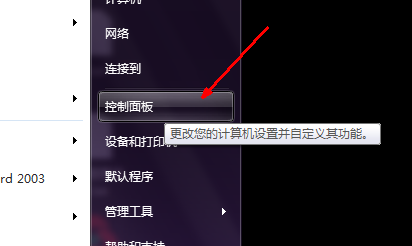
在控制面板中,仔细查找一下,有一个管理工具的选项,如图所示,点击此项打开。
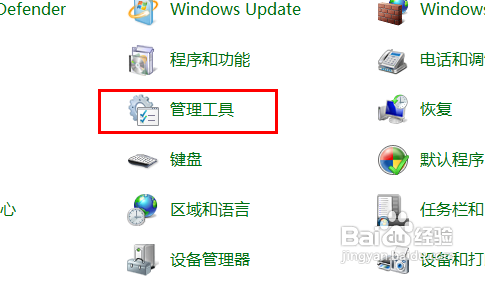
点击之后会跳出一个资源管理器,里面有很多的系统管理工具,其中有一个就是事件查看器,点击此事件查看器打开。
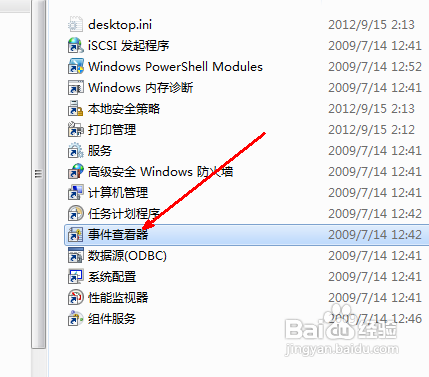
然后就跳出来一个电脑事件的查看器程序,在左边有一个系统日志的选项,如图,我们点击一下这个选项查看。
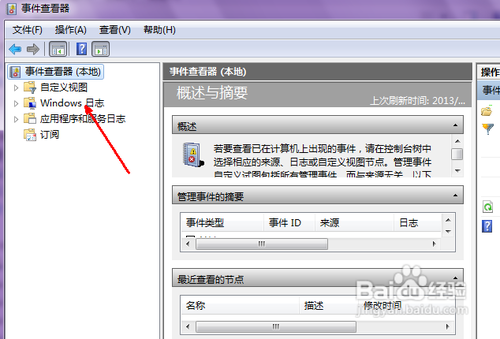
现在就出现了一些系统的日志以及一些应用程序的日志了,你可以从这些信息当中了解你的系统的这些动作事件,比如什么时间开的机,什么时间打开过什么程序,都会知道 。

还有另一种方法打开事件查看器,就是通过开始菜单的右边栏,前提是你需要设置一下,具体的设置方法本人在其他经验中有所描述,在这里就不再重复了。
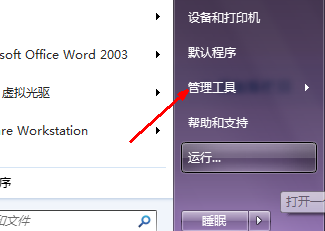
直接在上面点击管理工具,然后在弹出的菜单当中选择事件查看器就可以直接打开这个程序了。
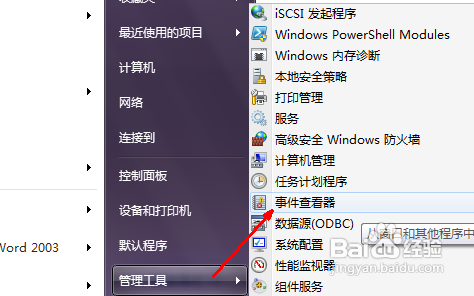
以上便是关于大番茄重装系统win7查看系统日志的方法,希望小编的分享能够帮助到大家!
系统重装相关下载
系统重装相关教程
重装系统软件排行榜
重装系统热门教程
- 系统重装步骤
- 一键重装系统win7 64位系统 360一键重装系统详细图文解说教程
- 一键重装系统win8详细图文教程说明 最简单的一键重装系统软件
- 小马一键重装系统详细图文教程 小马一键重装系统安全无毒软件
- 一键重装系统纯净版 win7/64位详细图文教程说明
- 如何重装系统 重装xp系统详细图文教程
- 怎么重装系统 重装windows7系统图文详细说明
- 一键重装系统win7 如何快速重装windows7系统详细图文教程
- 一键重装系统win7 教你如何快速重装Win7系统
- 如何重装win7系统 重装win7系统不再是烦恼
- 重装系统win7旗舰版详细教程 重装系统就是这么简单
- 重装系统详细图文教程 重装Win7系统不在是烦恼
- 重装系统很简单 看重装win7系统教程(图解)
- 重装系统教程(图解) win7重装教详细图文
- 重装系统Win7教程说明和详细步骤(图文)











